win7系统下如何通过360杀毒软件轻松拦截弹窗广告
(编辑:jimmy 日期: 2024/12/26 浏览:3 次 )
360杀毒软件2014 立即下载
立即下载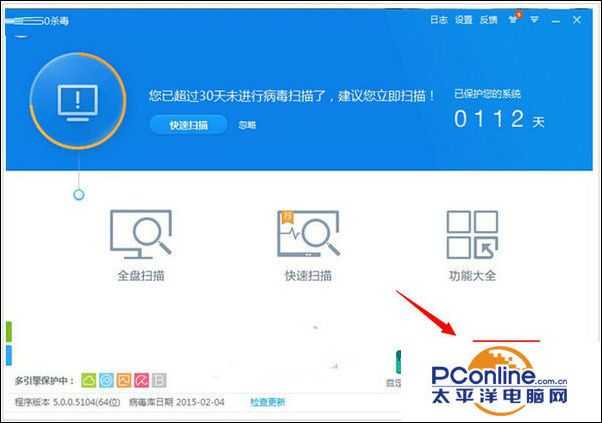
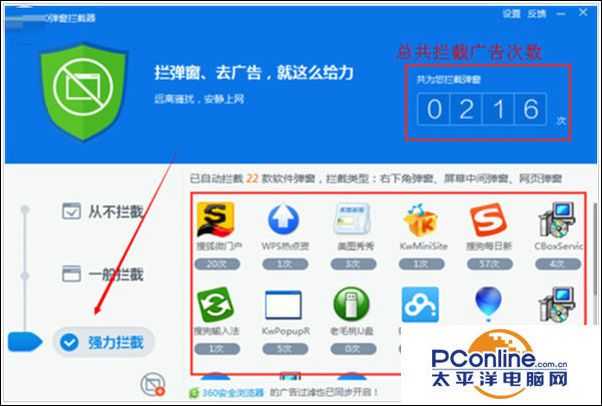
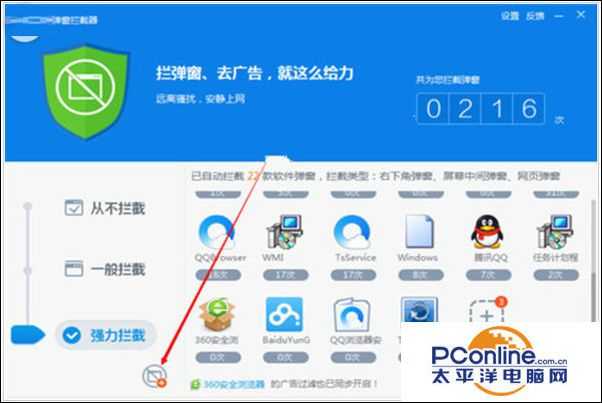
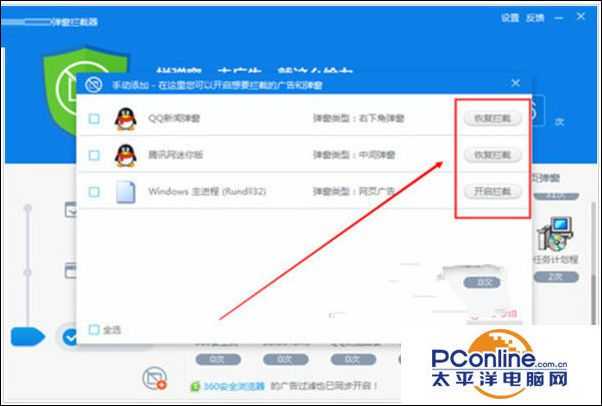
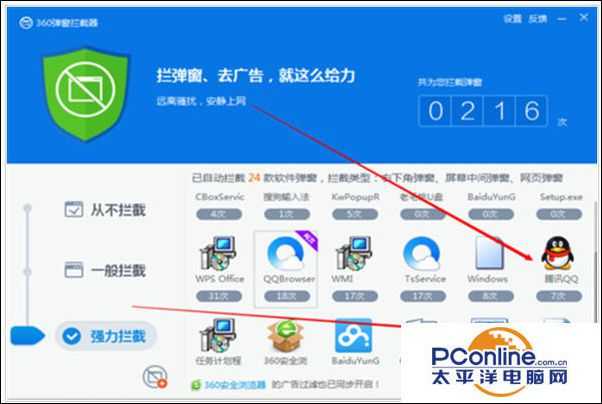
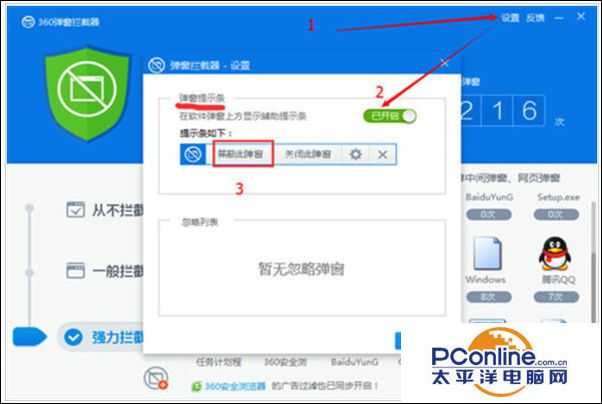
- 软件版本:官方版
- 软件大小:14.14MB
- 软件授权:免费
- 适用平台: Win2000 WinXP Win2003 Vista Win7
- 下载地址:http://dl.pconline.com.cn/download/354060.html
 立即下载
立即下载win7系统下如何通过360杀毒软件轻松拦截弹窗广告
1、首先打开360杀毒软件,如果没有安装的可以到系统家园的栏目里面下载安装。
2、打开360杀毒之后,在360杀毒主页的右下方直接单击“弹窗拦截”。
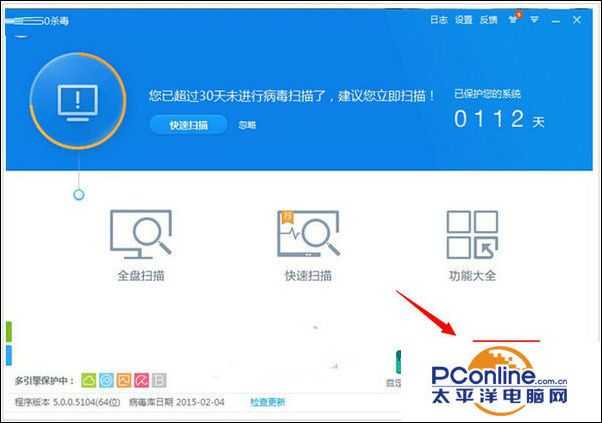
3、在“360弹窗拦截器”里面单击“强力拦截”选项,这是由于“强力拦截”的拦截效果更好。
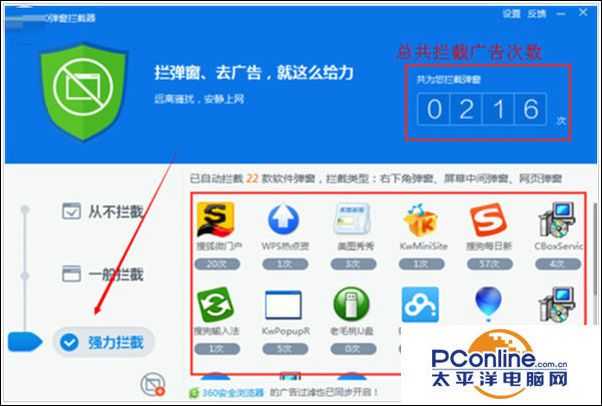
4、点击下图所示的“手动添加”按钮。
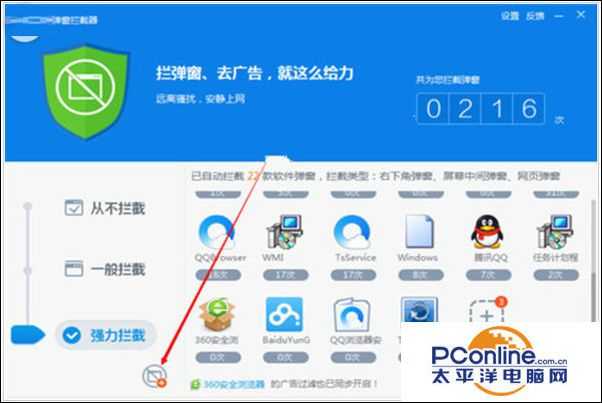
5、这时候会弹出一个小窗口,选择自己需要拦截的广告,单击这个选项后面的“开启拦截”就可以拦截广告了。
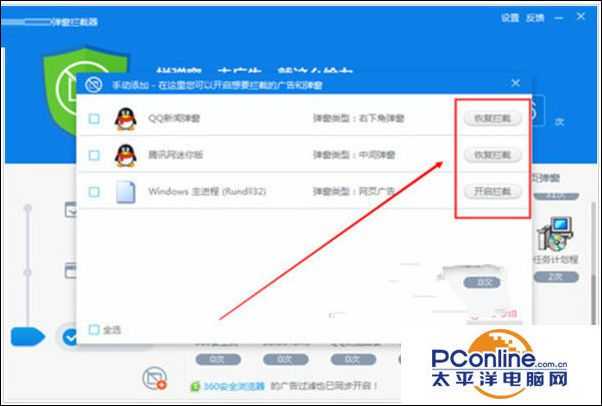
6、添加自己需要拦截的广告完成后,就返回360弹窗拦截器,这时候就能够看到自己刚才添加拦截广告的那个软件。
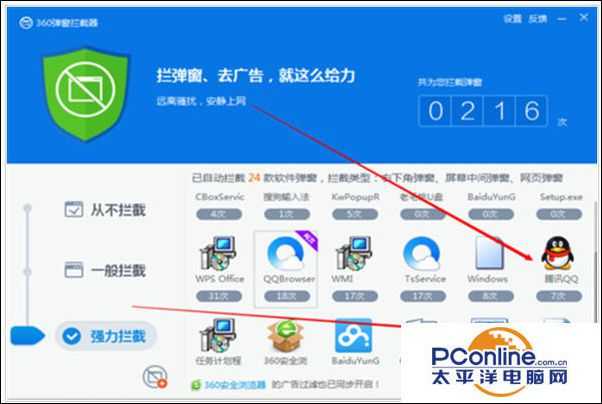
7、最后在360弹窗拦截器里面直接点击“设置”,接着将“弹窗提示条”打开就可以了。
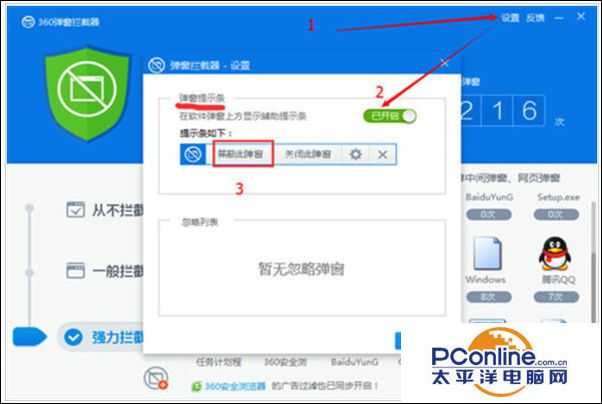
下一篇:Win7系统查看网速和网线故障的方法